Unterstützt auch macOS Big Sur
TimeMachineEditor zum Erstellen eigener Backup-Zeitpläne
Die Mac-App TimeMachineEditor springt immer dann ein, wenn euch der von Apples Backup-Lösung Time Machine vorgegebenen Sicherungs-Rhythmus nicht passt. Ihr habt damit die Möglichkeit, eigene Intervalle für die Datensicherung vorzugeben. In der aktuellen Version 5.1.5 lässt sich das Mini-Programm auch mit macOS Big Sur nutzen. Zudem bringt das Update kleinere Verbesserungen im Zusammenhang mit „lokalen Schnappschüssen“ und den Backup-Protokollen.
Standardmäßig läuft die automatische Datensicherung mit Apples Time Machine stündlich. Ein an sich vernünftiges Intervall, dass euch die Gewissheit bringt, stets über eine hochaktuelle Sicherungskopie zu verfügen. Allerdings gibt es Situationen, in denen dieser Rhythmus weniger passt. Beispielsweise wenn es darum geht, die Systemlast oder auch Auslastung eines Netzwerks besser zu kontrollieren.
TimeMachineEditor legt eigene Backup-Zeiten fest
Mit dem TimeMachineEditor habt ihr die Möglichkeit, den Backup-Prozess weitgehend frei zu steuern. So lässt sich etwa anweisen, ob Datensicherungen nur bei Inaktivität oder etwa nach einem festen Rhythmus erstellt werden sollen. Ihr könnt feste Zeiten ebenso wie die Tage vorgeben, an denen dies geschehen soll. Umgekehrt lassen sich auch bestimmte Zeitbereiche ausschließen.
Für den gesamten Backup-Prozess zeichnet dabei weiterhin Apples Time Machine verantwortlich. Ihr erstellt eure Datensicherungen also mit dem Hersteller-Werkzeug und seid somit gewiss, dass dies softwareseitig stets auf dem neuesten Stand gehalten wird. Beim TimeMachineEditor handelt es sich eigentlich nur um ein grafisches Werkzeug zum Bearbeiten der Voreinstellungen von Time Machine. Anstelle diese mit kryptischen Kommandos über das Terminal zu ändern, könnt ihr dies im TimeMachineEditor ausreichend erklärt und dementsprechend einfach tun.
Der TimeMachineEditor ist daher auch kein Programm, das permanent laufen muss. Die Anwendung wird nur dann geöffnet, wenn man die Einstellungen für Datensicherungen ändern will. Ansonsten regelt Apples Time Machine den Rest. Wichtig ist nur zu wissen, dass ihr im Zusammenspiel mit dem TimeMachineEditor die automatische Datensicherung über Apples Time Machine in den Systemeinstellungen deaktivieren müsst – sonst würden die stündlichen Backups unverändert weiterlaufen.
TimeMachineEditor ist ein kostenloses Tool. Der Entwickler freut sich über jede Anerkennung in Form einer Paypal-Spende.
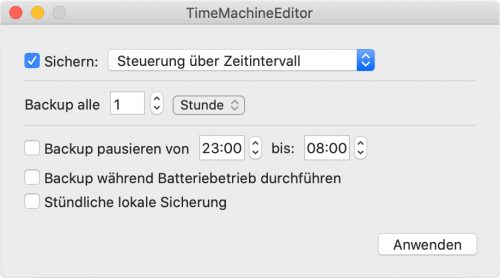
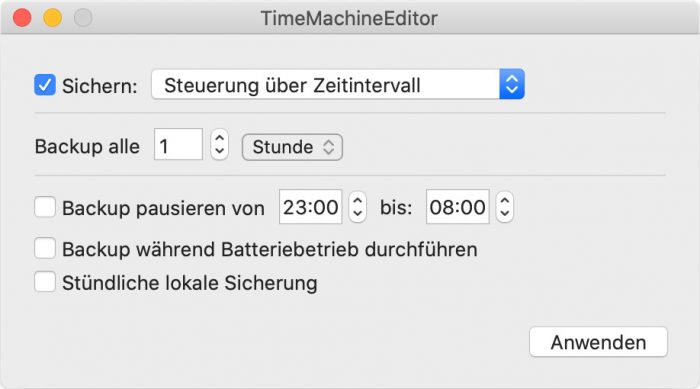
Perfekt. Genau das suche ich. Nachts tut das nämlich nicht not.
Ich lasse meine NAS nur Freitags und Samstags abends laufen.
Kann ich mit diesem Tool das TimeMachine Backup genau in dieser Zeit aktivieren, auch wenn mein MacBook zugeklappt ist und im Standby Betrieb ist? WLAN ist aktiviert, und das Macbook hängt auch per Kabel am Netzwerk.
Danke für euer Feedback!
Das Backup wird nur erstellt wenn das Volumen vorhanden ist.
Korrekt, mit der „Kalender“ Funktion lässt es sich zusätzlich noch genauer timen.
Und ja, das passiert auch im Standby, „TimemachineEditor“ muss nichtmal im Vordergrund geöffnet sein, da es einen Helper installiert.
Ouu, eine NAS ist dafür ausgelegt, 7/24 zu laufen. Was nutzt mir eine NAS, wenn die nur ab und zu läuft. Theoretisch kannst Du dann auch eine externe SSD anschließen.
Verstehe den Sinn deiner Anschaffung nicht. Ich glaube Du weißt gar nicht, wofür so eine NAS alles gut sein kann. Sie kann wesentlich mehr als nur eine Datensicherung durchzuführen.
Danke Tanja, du scheinst den Use Case meiner NAS offensichtlich gut zu kennen.
Mir ist bewusst welche Einsatzzwecke eine NAS abdecken kann. In meinem Fall ist es völlig ausreichend, wenn sie Freitags und Samstags läuft.
Auf meiner NAS liegen die Fotos, die aufgrund meiner Tätigkeit als Hobbyfotograf entstehen, sicher auf 5 Platten im RAID Verbund.
An der NAS hängen zusätzlich zwei externe USB Festplatten, auf denen die Fotos gespiegelt werden, automatisch gesichert mit Hilfe eines Zeitplans.
Plex oder einen anderen Medienserver nutze ich nicht, als Server für Docker Images nutze ich die NAS auch nicht.
Mein NAS läuft auch nur hin und wieder. Es macht eben kein sinn das NAS die ganze Woche laufen zu lassen, wenn man es nur hin und wieder benötigt. Ich benötige dieses auch nur zur zusätzlichen Datensicherung und für meine Filme. Ein NAS macht schon sinn, wenn man ein Laufwerk eben gescheit im Netzwerk nutzen will und es auch nur hin und wieder benötigt. Vorteil ist eben die Datensicherheit und die lange Lebensdauer. Ich gebe dir aber recht, wenn man sowas ständig ein und ausschaltet. Das ist nicht sinnvoll.
Ahoi !! Schau mal in YouTube bei iDomix
Ich habe da die Timemaschine als Sicherung zur NAS genommen!!
Weiterer Tipp
Wenn du Eine Synology NAS hast sichere die NAS
auf C2 . Ist aber auch bei iDomix beschrieben!
Ich wäre mal froh TimeMachine würde auch mal regelmäßig sichern. Bekomme häufig Fehlermeldungen, dass das Backup nicht erstellt werden konnte…
+1
Und man weiß nicht warum (gibt ja keine sinnvollen Fehlermeldungen aus)
Ich nutze die TimeMachine nicht mehr. Ich hatte damit zu viele Probleme, immer dann wenn es nötig gewesen wäre. Zum schnellen Datei wiederherstellen wenn man mal aus versehen was gelöscht hat ok, aber als System Backup in meinen Augen unbrauchbar.
Welche Alternative zum BackUp nutzt Du denn?
Das sehe ich genauso. Ich nutze für langzeit Backup‘ ChronoSync (einmal Kosten) und kann damit zusätzlich auch Bootbare HD’s als Backup erstellen.
Leider, leider ist TimeMachine auch so ein lieblos verkommenes Apple-Projekt, dass an eine alte ungepflegte, löchrige Straße erinnert, die als sie gebaut wurde, geradezu sensationell war, weil es eben vorher keine so praktische, zeitsparende gab.
Jegliche Weiterentwicklung von TimeMachine fehlt. Es ist faktisch bis auf die aller notwendigsten Anpassungen, auf dem Stand seiner Einführung von vor 13 Jahren – mit all seinen, zum Teil groben Fehlern und Unzulänglichkeiten – die Apple inzwischen offensichtlich einen Scheiß interessieren.
Erzähl bitte mehr.
Läuft seit mehr als einem Jahr problemlos!!!
Sichert auf USB und NAS